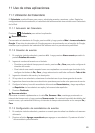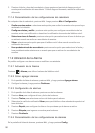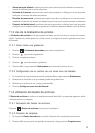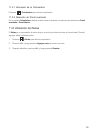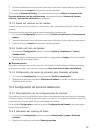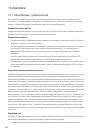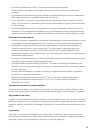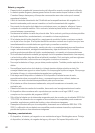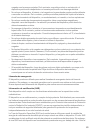56
Ƶ
Nota:
El acceso al servicio de roaming puede generar gastos adicionales. Consulte al proveedor de
servicios inalámbricos sobre el costo del servicio de roaming de datos.
12.4.3 Desactivación del servicio de datos
1. En la pantalla
Configuración
, presione la opción
Redes inalám. y redes > Redes de
celulares
.
2. Deseleccione la casilla de verificación
Servicio de datos
.
12.4.4 Activación del servicio de datos móviles siempre activo
Si no ha seleccionado la opción
Habilitar los datos móviles en forma permanente
, cuando la
pantalla permanezca bloqueada por 30 minutos, el teléfono celular detendrá automáticamente
todos los servicios de datos (a excepción del servicio de MMS). Por ejemplo, el teléfono móvil no
descargará correos electrónicos nuevos ni sincronizará datos en segundo plano. Los servicios de
datos se activarán automáticamente sólo cuando se reactive la pantalla del teléfono móvil.
En la pantalla
Configuración
, presione la opción
Redes inalám. y redes > Redes de celulares
.
Seleccione la opción
Habilitar los datos móviles en forma permanente
para habilitar esta
función.
12.5 Protección del teléfono móvil
12.5.1 Protección del teléfono móvil por medio del bloqueo de pantalla
Para brindar mayor seguridad a los datos, se puede bloquear la pantalla y/o solicitar un patrón de
desbloqueo de la pantalla cada vez que se enciende el teléfono o se sale del modo de suspensión.
1. En la pantalla
Configuración
, presione la opción
Seguridad y ubicación > Conf. patrón de
desbloq.
.
2. Conecte al menos cuatro puntos en dirección vertical, horizontal o diagonal y, al finalizar,
levante el dedo de la pantalla.
Se debe deslizar el dedo por la pantalla para crear un patrón y no se deben tocar los puntos
individuales.
3. El teléfono móvil grabará el patrón. Presione
Continuar
.
4. Cuando el teléfono lo indique, dibuje el patrón de desbloqueo de la pantalla nuevamente, y
presione la opción
Confirmar
.
Deseleccione la casilla de verificación
Utilizar un patrón visible
si no desea que el patrón de
desbloqueo aparezca en pantalla cuando la desbloquea.
Para cambiar el patrón de desbloqueo de la pantalla, presione la opción
Seguridad y ubicación
> Cambiar patrón de desbloqueo
.